หน่วยความจำเข้าถึงโดยสุ่มเป็นหนึ่งในองค์ประกอบหลักในคอมพิวเตอร์ นอกจากนี้ RAM ยังช่วยให้มั่นใจถึงความเร็วของระบบ แต่เวลาผ่านไป เทคโนโลยีต่างๆ พัฒนาขึ้น ซอฟต์แวร์ใหม่ต้องการทรัพยากรมากขึ้นเรื่อยๆ ซึ่งรวมถึง RAM ตอนนี้เรามาพูดถึงวิธีการเพิ่มความเร็วของระบบโดยการปรับปรุงการทำงานของ RAM
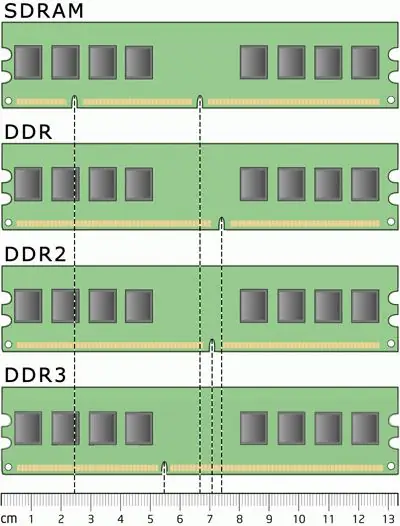
คำแนะนำ
ขั้นตอนที่ 1
วิธีการทั้งหมดด้านล่างนี้จะใช้ได้กับ Windows XP, Windows Vista และ Windows Seven ไม่ทราบค่าใช้จ่ายของ Windows รุ่นก่อนหน้าเนื่องจากไม่จำเป็นต้องใช้
ขั้นตอนที่ 2
ลบโปรแกรมที่ไม่จำเป็นทั้งหมดที่คุณไม่ได้ใช้ (คุณสามารถทำได้ผ่านยูทิลิตี้: เริ่ม -> แผงควบคุม -> เพิ่มหรือลบโปรแกรม) คุณควรล้างข้อมูลการเริ่มต้นระบบด้วย เมื่อต้องการทำสิ่งนี้ ให้กดคีย์ผสมของ Windows (ปุ่มช่องทำเครื่องหมาย) + R หน้าต่างรายการคำสั่งจะเปิดขึ้น ป้อน MSCONFIG.exe ที่นั่น ในแท็บเริ่มต้น ให้ลบโปรแกรมที่ไม่จำเป็นออกเพื่อไม่ให้โหลดเมื่อคอมพิวเตอร์เริ่มทำงาน ขึ้นระบบ นอกจากนี้ คุณควรปิดใช้งานปลั๊กอินที่ไม่จำเป็นในโปรแกรม เช่น Opera, FireFox เป็นต้น ใน Opera ทำได้จากเมนูเครื่องมือ จากนั้นไปที่ขั้นสูง จากนั้นจึงเลือกปลั๊กอิน ปลั๊กอินบางตัวสามารถ "มี" RAM ได้มาก สูงสุด 200-300 MB
ขั้นตอนที่ 3
ไม่ใช่วิธีที่มีประสิทธิภาพมาก แต่ในการต่อสู้เพื่อแต่ละเมกะไบต์ คุณต้องใช้วิธีการทั้งหมด มีบริการมากมายบน Windows แต่บางบริการก็ไร้ประโยชน์ ไม่ว่าจะตั้งแต่เริ่มต้นหรือหลังจากติดตั้งซอฟต์แวร์เพิ่มเติมเพื่อแทนที่บริการใดบริการหนึ่ง หนึ่งในบริการเหล่านี้คือ Windows Defender ซึ่งสามารถแทนที่ด้วยโปรแกรมป้องกันไวรัสใดๆ ก็ได้ ด้วยเหตุนี้ คุณจะ "เอาชนะ" RAM ขนาด 20 MB ได้ คุณสามารถปิดใช้งานบริการจากองค์ประกอบ "บริการ" คุณสามารถเริ่มได้ดังนี้:
- เริ่ม -> แผงควบคุม -> เครื่องมือการดูแลระบบ -> บริการ
- หรือกด Windows + R แล้วป้อนคำสั่ง services.msc นอกจากนี้ โดยไม่เป็นอันตรายต่อระบบ คุณสามารถปิดใช้งานบริการไฟล์ออฟไลน์และไฟร์วอลล์ Windows ได้ อันดับแรกมีหน้าที่ดูแลแคชของไฟล์ออฟไลน์ เข้าสู่ระบบและออกจากระบบของผู้ใช้ ฯลฯ ประการที่สองรับผิดชอบด้านความปลอดภัย สามารถป้องกันการเข้าถึงคอมพิวเตอร์ของคุณโดยไม่ได้รับอนุญาต เมื่อปิดใช้งานบริการเหล่านี้ คุณจะ "เอาชนะ" ได้อีก 10 MB ไม่มากใช่มั้ย?
ขั้นตอนที่ 4
วิธีที่ง่ายที่สุดที่ทุกคนควรรู้ดี หากคุณต้องการปรับปรุงประสิทธิภาพของ RAM อย่าโอเวอร์โหลด พยายามเรียกใช้แอปพลิเคชั่นต่าง ๆ ขั้นต่ำในเวลาเดียวกัน หากคุณต้องการสร้างคลิปวิดีโอ ให้ใช้งานได้กับโปรแกรมตัดต่อวิดีโอเท่านั้น หากคุณต้องการทำงานใน Photoshop ให้ใช้งานเท่านั้น นอกจากนี้ยังใช้กับโปรแกรมที่ใช้ทรัพยากรมากอื่น ๆ สามารถตรวจสอบกระบวนการทั้งหมดและหน่วยความจำที่ใช้ได้ในตัวจัดการงาน คุณสามารถเปิดด้วยคีย์ผสม CTRL + ALT + DEL หรือด้วยคีย์ผสม CTRL + SHIFT + ESC สำหรับผู้เชื่อเก่า






